Laad wachtwoordbeveiligde documenten
Invoering
In het huidige digitale tijdperk is het naadloos beheren en bekijken van verschillende documentformaten een noodzaak voor veel bedrijven en particulieren. Gelukkig biedt GroupDocs.Viewer voor .NET een uitgebreide oplossing waarmee .NET-ontwikkelaars moeiteloos documentweergavemogelijkheden in hun applicaties kunnen integreren. In deze tutorial verdiepen we ons in een van de essentiële functionaliteiten van GroupDocs.Viewer: het laden van wachtwoordbeveiligde documenten. We leggen het proces stap voor stap uit, zodat ontwikkelaars deze functie gemakkelijk kunnen volgen en in hun projecten kunnen implementeren.
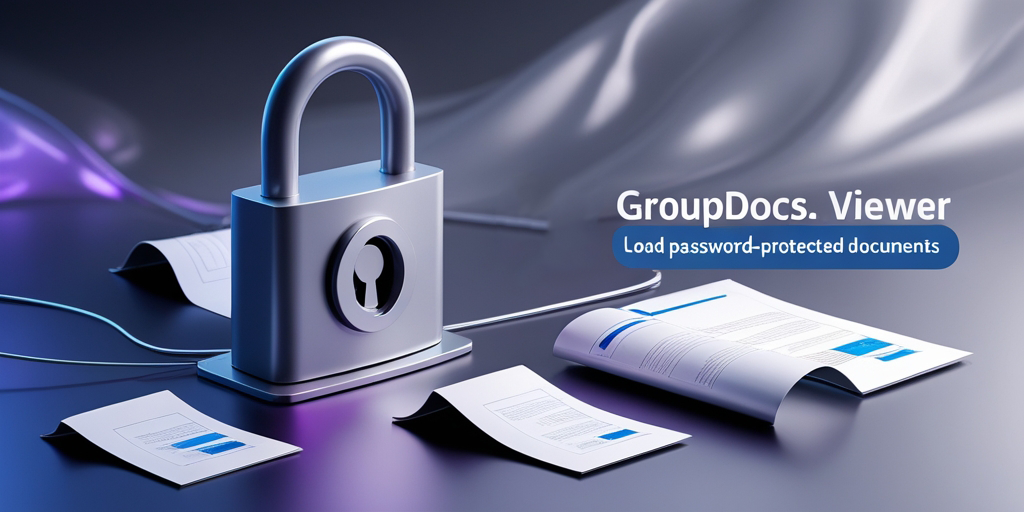
Vereisten
Voordat we met de tutorial beginnen, moet u ervoor zorgen dat u de volgende vereisten hebt ingesteld:
1. GroupDocs.Viewer voor .NET installeren
Zorg ervoor dat GroupDocs.Viewer voor .NET in uw ontwikkelomgeving is geïnstalleerd. U kunt het downloaden van de website.
2. Verkrijg een met een wachtwoord beveiligd document
Houd voor testdoeleinden een met een wachtwoord beveiligd document bij de hand. Zo kunnen we het laadproces effectief demonstreren.
Naamruimten importeren
Voordat we verdergaan met de tutorial, importeren we de benodigde naamruimten naar ons project:
using System;
using System.IO;
using GroupDocs.Viewer.Options;
Stap 1: Definieer de uitvoermap
Geef eerst de map op waar u de gerenderde uitvoer wilt opslaan:
string outputDirectory = "Your Document Directory";
Vervangen "Your Document Directory" met het pad naar de gewenste directory.
Stap 2: Definieer het padformaat van het paginabestand
Definieer vervolgens de indeling voor het bestandspad van elke gerenderde pagina:
string pageFilePathFormat = Path.Combine(outputDirectory, "page_{0}.html");
Dit formaat genereert bestandspaden zoals "Your Document Directory/page_1.html", "Your Document Directory/page_2.html", enzovoort.
Stap 3: Laadopties configureren
Configureer de laadopties voor het wachtwoordbeveiligde document, inclusief het wachtwoord:
LoadOptions loadOptions = new LoadOptions
{
Password = "12345"
};
Vervangen "12345" met het echte wachtwoord van uw document.
Stap 4: Viewer initialiseren
Initialiseer de GroupDocs.Viewer met de document- en laadopties:
using (Viewer viewer = new Viewer("Path_to_your_document", loadOptions))
{
// De code voor de weergaveopties wordt in de volgende stap toegevoegd.
}
Vervangen "Path_to_your_document" met het pad naar uw wachtwoordbeveiligde document.
Stap 5: HTML-weergaveopties configureren
Configureer HTML-weergaveopties voor het renderen van het document met ingesloten bronnen:
HtmlViewOptions options = HtmlViewOptions.ForEmbeddedResources(pageFilePathFormat);
Stap 6: Document renderen
Render het document met behulp van de geconfigureerde viewer en weergaveopties:
viewer.View(options);
Stap 7: Succesbericht weergeven
Informeer de gebruiker dat het document succesvol is weergegeven:
Console.WriteLine($"\nSource document rendered successfully.\nCheck output in {outputDirectory}.");
Conclusie
In deze tutorial hebben we uitgelegd hoe je wachtwoordbeveiligde documenten kunt laden met GroupDocs.Viewer voor .NET. Door de stapsgewijze handleiding te volgen, kunnen ontwikkelaars deze functionaliteit naadloos integreren in hun .NET-applicaties, waardoor gebruikers beveiligde documenten eenvoudig kunnen bekijken.
Veelgestelde vragen
Kan GroupDocs.Viewer andere documentformaten verwerken dan documenten die met een wachtwoord zijn beveiligd?
Ja, GroupDocs.Viewer ondersteunt een breed scala aan documentformaten, waaronder PDF, DOCX, XLSX, PPTX en meer.
Is GroupDocs.Viewer compatibel met .NET Core?
Ja, GroupDocs.Viewer is compatibel met zowel .NET Framework- als .NET Core-omgevingen.
Kan ik de weergaveopties voor de documenten aanpassen?
Absoluut! GroupDocs.Viewer biedt verschillende weergaveopties, waardoor ontwikkelaars de kijkervaring kunnen aanpassen aan hun wensen.
Ondersteunt GroupDocs.Viewer documentannotaties?
Ja, GroupDocs.Viewer ondersteunt documentannotaties, waardoor gebruikers opmerkingen, markeringen en andere annotaties aan de documenten kunnen toevoegen.
Is er een proefversie beschikbaar voor GroupDocs.Viewer?
Ja, u kunt een gratis proefversie van GroupDocs.Viewer verkrijgen via de website.